起動ディスクのコピー [PowerBook G4 M9422J/A]
http://fumie-3m.blog.so-net.ne.jp/2012-01-15
Carbon Copy Clonerを使った起動ディスクのコピーを試してみることにしました。
ダウンロードとか、やり方は、↓を参照しました。
http://www.macmem.com/CCC.html
Macにスイッチしました
Mac OS X での強力バックアップツール - カーボンコピークローナー
http://tokyo.secret.jp/macs/backup2.html
2009-08-28 19:50:40
Carbon Copy ClonerでMac OS Xのシステムを完全バックアップ 解説
http://ameblo.jp/wimpyabc/entry-10330537490.html
ダウンロード先にアクセスして、
https://www.bombich.com/download.html
ccc-3.4.3.dmg(Mac OS X 10.4以降)をダウンロードしておきます。
ccc-3.4.3.dmgをクリックして、マウントしたら、
アプリケーションフォルダにコピーします。
アプリケーションフォルダを開いて、コピーされたか確認しておきます。
ここまでは、使い慣れたeMacで、外付けHDDの10.5から作業して、
このあと、外付けHDDをPowerBook G4につないで、
外付けHDDの、同じ10.5から起動させます。
さっきインストールしたCarbon Copy Clonerを起動させます。
起動すると、
Carbon Copy Cloner 3.3.0は、日本語になってると書いてあったけど、
Carbon Copy Cloner 3.4.3は、まだ日本語化されてないみたい。
その前に、[4 OS 10.4]の中を消去しておいた方がいいでしょう。
Select a sourceは、PowerBook G4のMacintosh HDを選びます。
Select a destinationは、外付けHDDの[4 OS 10.4]
Cloneを押して、30分ほどでコピーされました。
さいしょに作業していたeMac 1.25GHzの方に外付けHDDをつなぎ直して、
[4 OS 10.4]の起動ディスクから起動させてみました。
おととい、PowerPC G4にインストールされていたTigerを起動させて、
ディスクユーティリティの復元で、起動ディスクを復元させたものは、
etcフォルダ、tmpフォルダ、varフォルダという不可視フォルダが表示されていました。
インストールディスクから起動して、ディスクユーティリティ > 復元 で、
外付けHDDに、PowerBook G4の起動ディスクを復元しておけば、
こういうバグも出なかったかもしれない。
先に、↓を読んでからやればよかったと思います。
http://ascii.jp/elem/000/000/021/21721/index-3.html#eid21685
「Mac OS XのインストールDVDから起動」って、ちゃんと書いてある。
Carbon Copy Clonerで、起動ディスクのコピーをやり直してしまったので、
もう1度インストールディスクから起動させては、もう試してみたくないけど。
2012年2月28日訂正
現在、私は、Carbon Copy Clonerは使っていません。
インストールディスクから起動して、
ディスクユーティリティ > 復元で、
外付けHDDに、起動ディスクを復元(=複製、コピー)しています。
参照 インストールDVDから起動すれば、
http://fumie-3m.blog.so-net.ne.jp/2012-01-17
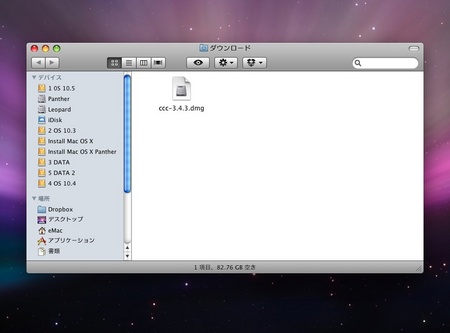
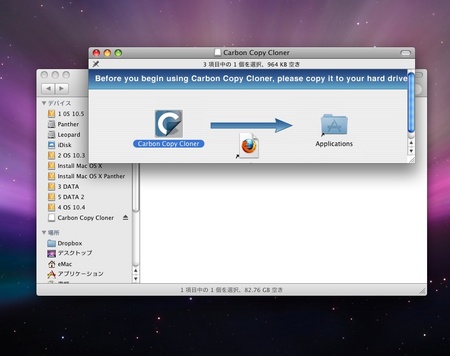
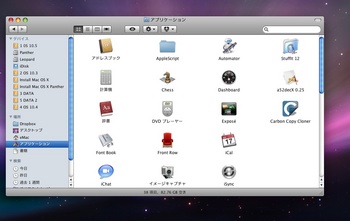
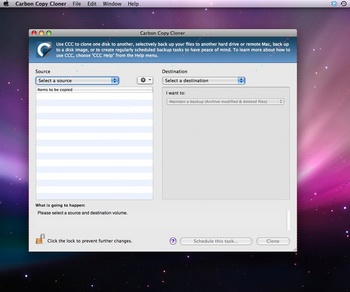
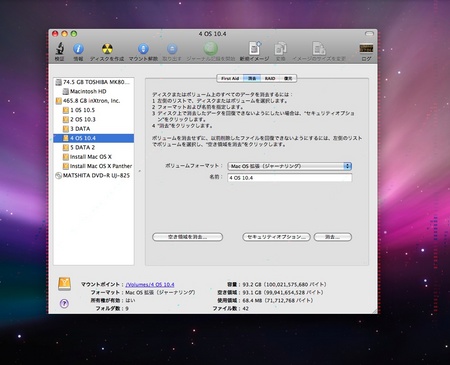
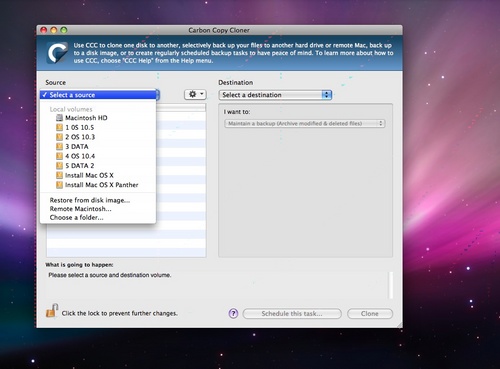
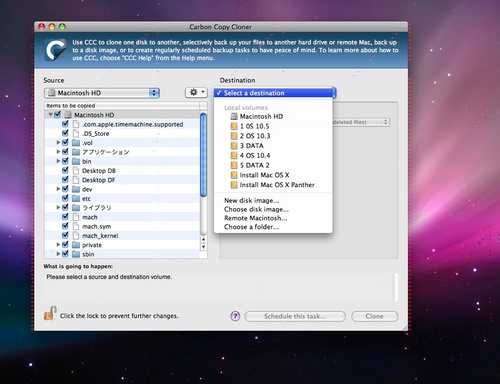
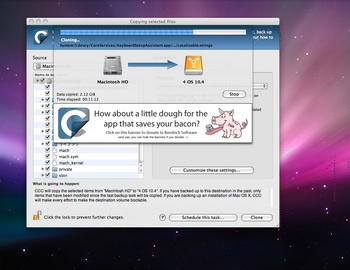
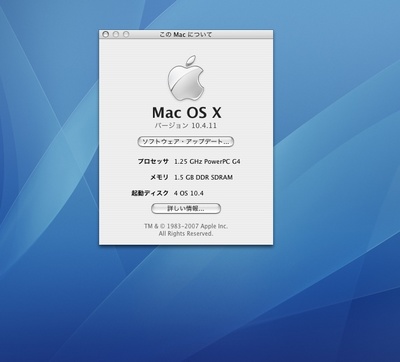
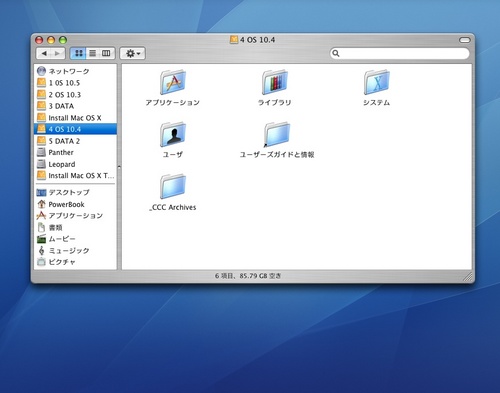
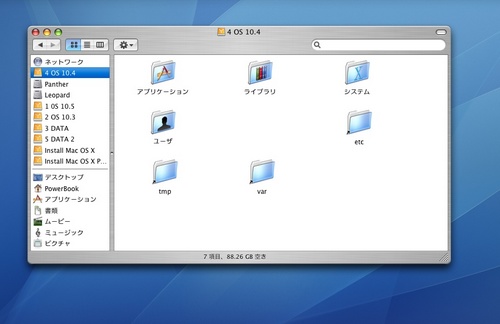




コメント 0